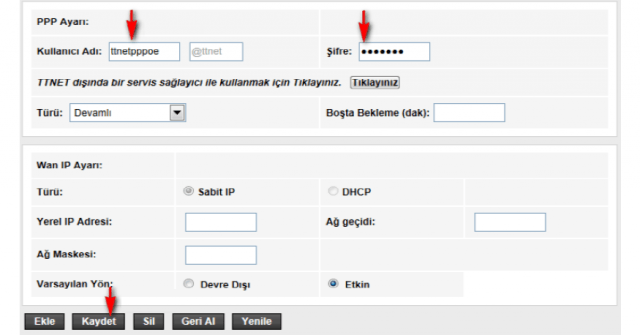
Bilgisayarınızda web tarayıcıyı (Internet Explorer, Mozilla Firefox, Google Chrome) açınız.
Açılan ekranda kullanıcı adı kısmına “admin”, parola kısmına “ttnet” yazınız.
Müşteri tarafından şifre değiştirilmiş olması halinde ise değiştirilen şifre girilmelidir.
«Sisteme giriş» butonuna basılarak ilerlenir.
Modem ara yüzünde üst taraftaki «Kurulum» başlığı seçilir.
Sol taraftaki menüden «WAN» başlığının altından «WAN» sekmesine giriniz.
Internet kullanıcı adı/şifre bilgilerini girebilmek için öncelikle sayfanın en altındaki «WAN Arayüz Tablosu» kısmından Arayüz kolonunda Internet yazılı olanı seçiniz.
PPP Ayarı bölümündeki Kullanıcı adı ve Şifre alanına TTNET tarafından size İnternet erişiminiz için verilmiş olan kullanıcı adınızı ve şifrenizi giriniz ve Kaydet butonuna basınız.
Açılan yeni bölüme kullanıcı adınızı alan adı ile beraber girin ve Kaydet butonuna basarak ayarlarınızı kaydedin.
Ttnet dışında farklı bir servis sağlayıcısı kullanıyor iseniz “Tıklayınız” butonuna basarak aşağıdaki işlemleri yapınız.
Modem kablo bağlantısı doğru olarak yapıldıysa artık internete erişebilirsiniz.
Hazırlayan : Mustafa KARADAVUT










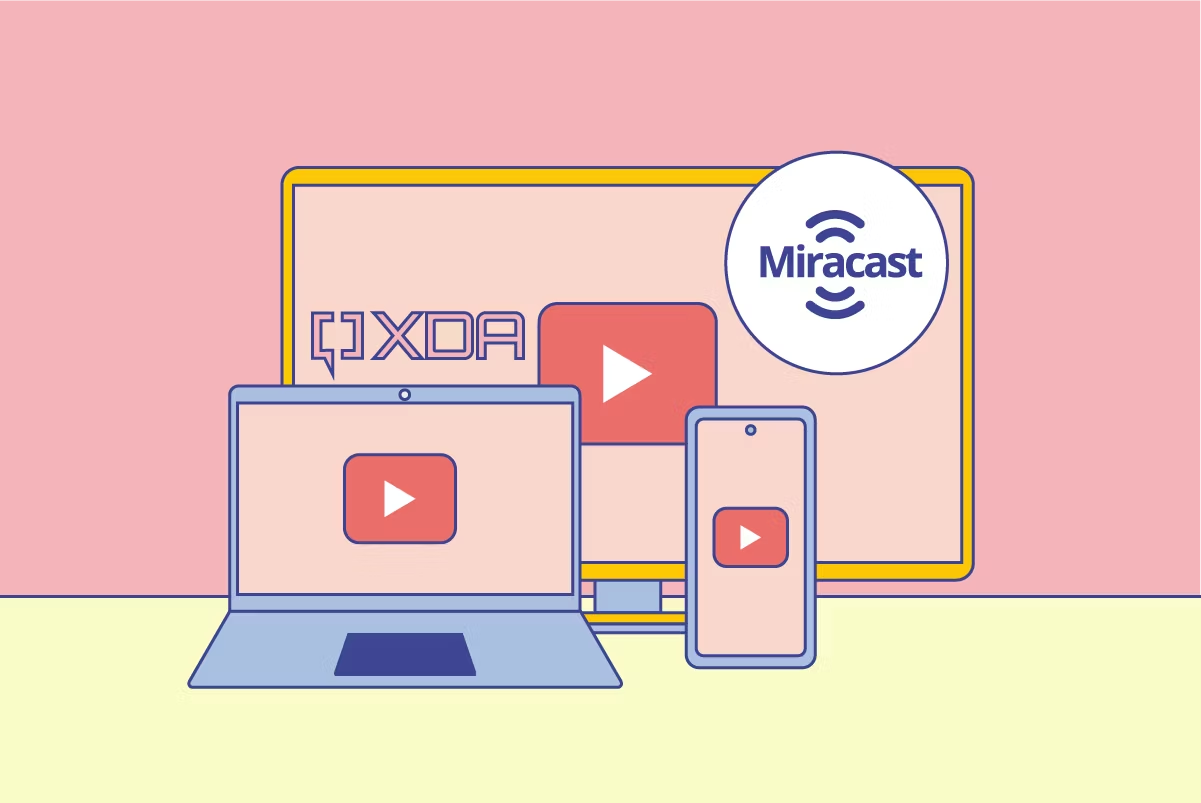















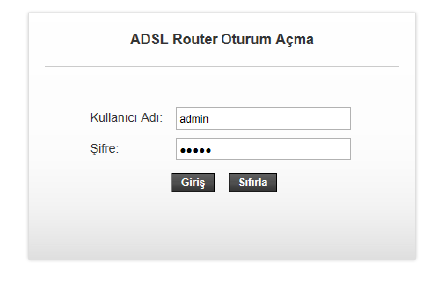

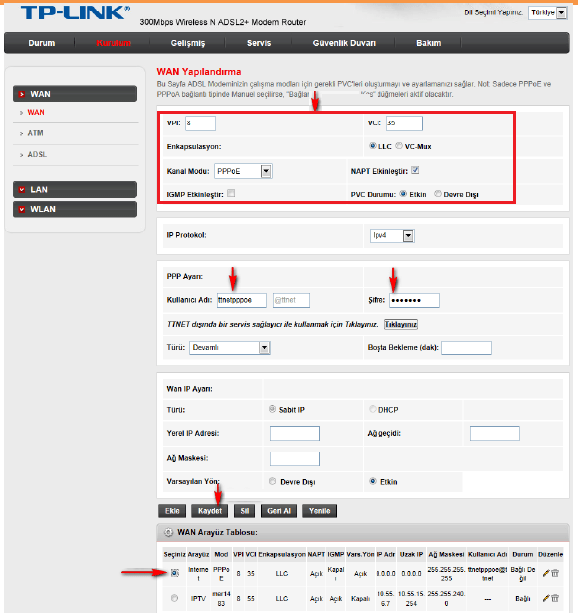
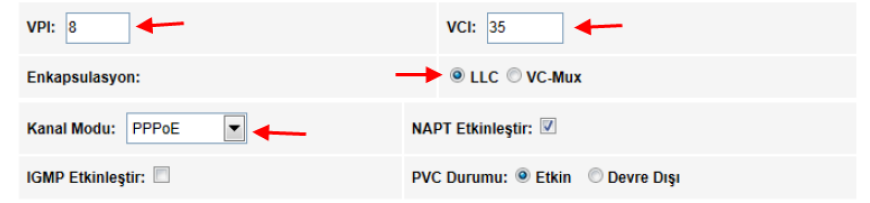

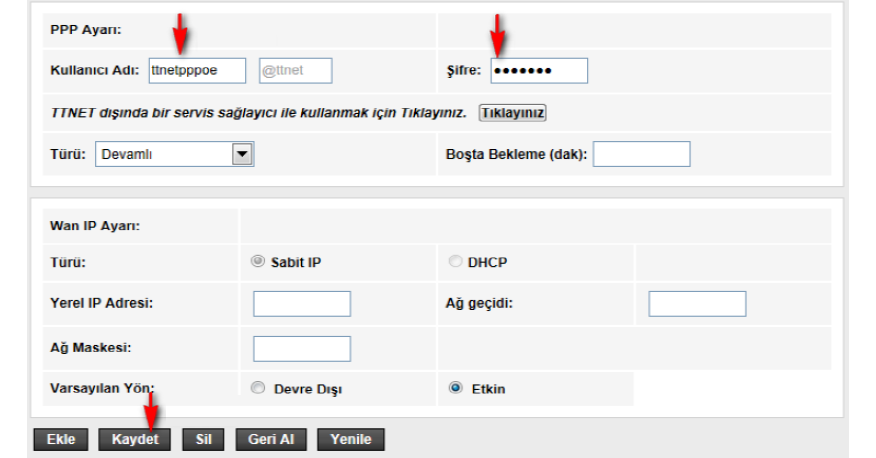
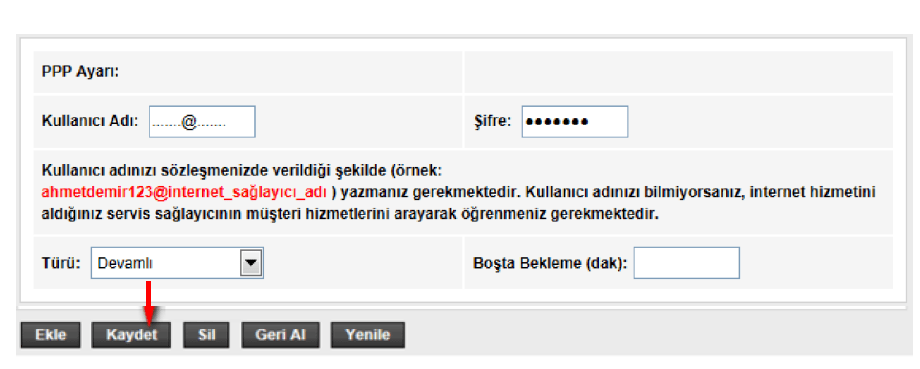














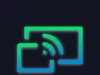

Bu cihazı Router olarak kullanmak için ne yapmalıyız bilgi verirmisiniz.